Windows 11de uzamsal ses nasıl etkinleştirilir

Windows 11
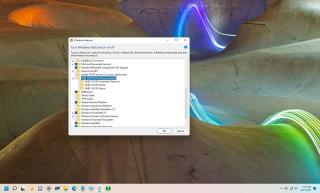
Microsoft şimdi Windows 11 22H2'de SMB sürüm 1 (veya SMB1) ağ özelliğini devre dışı bırakıyor ve güvenliği artırmak için gelecekteki güncellemelerde dosya paylaşım protokolünü tamamen kaldırmayı planlıyor.
Sunucu İleti Bloğu (SMB), uygulamaların TCP/IP protokolü üzerinden ağdaki dosyalara erişmesine izin veren eski bir ağ dosya paylaşım protokolüdür.
Şirket, 2017'de Windows 10 ve Windows Server'da varsayılan olarak SMB1'i (sunucu) yüklemeyi durdurdu . Ancak, kullanıcıların Ağa Bağlı Depolama'ya (NAS) erişmeye devam etmelerini sağlamak için işletim sisteminin çoğu sürümünde SMB1 (istemci) hizmetini kullanıma sunmaya devam etti. bu hala ona bağlı.
Güvenli olmadığından ve yeni sürümler (SMB2 ve SMB3) mevcut olduğundan, Microsoft, özelliği Windows 10 ve Windows 11'in Pro sürümlerinde yüklemeyi durdurdu ve şimdi şirket, Windows 11 Home'da SMB1'i göndermeyi durduracak.
Dev Channel'da Windows 11 Pro'nun en son önizleme yapısını yüklerseniz, SMB1 artık yüklenemez.
Şirket , "Bu, SMB1'in herhangi bir bölümünün varsayılan olarak etkinleştirilmiş olduğu bir Windows 11 Insider sürümü olmadığı anlamına geliyor" diye açıklıyor şirket . “Bu, zaten SMB1 kullandığınız makinelerin yerinde yükseltmelerini etkilemez. SMB1 burada gitmedi. Bir yönetici yine de kasıtlı olarak yeniden yükleyebilir," diye devam ediyor Microsoft.
Ayrıca şirket, Windows 11'in gelecekteki sürümlerinde tüm Sunucu İleti Bloğu sürüm 1 ikili dosyalarını kaldırmayı planlıyor . İkili dosyalar kaldırıldıktan sonra ağdaki eski cihazlara erişmek için protokolün hala gerekli olduğu dökümü, manuel olarak "bant dışı desteklenmeyen bir yükleme paketi" yüklemeniz gerekir.
Microsoft ayrıca "Home" sürümünü en sona bıraktığını, çünkü bu protokolü gerektiren eski cihazları kullanan ve "yeni Windows 11 dizüstü bilgisayarlarının neden mümkün olduğunu en az anlayan" kullanıcılar için bir sorun olacağını açıkladı. eski ağa bağlı sabit disklerine bağlanmayın.”
Windows 11
Bu bilgisayar Windows 11 hatası çalıştıramıyor olmadan yüklemeye devam etmek için Windows 11 TPM 2.0 gereksinimini atlamak için bu kolay adımları kullanın.
Windows 11, monitör bağlantısına bağlı olarak pencere konumunu hatırlayabilir ve özelliğin nasıl etkinleştirileceğini veya devre dışı bırakılacağını burada bulabilirsiniz.
Windows 11'de Kayıt Defterini yedeklemek için, bir geri yükleme noktası oluşturmak için Sistem Geri Yükleme'yi kullanın veya veritabanını Kayıt Defteri Düzenleyicisi ile dışa aktarın. İşte nasıl.
Windows 11'de saat dilimini değiştirmek için Ayarlar > Saat ve dil > Tarih ve saat bölümüne gidin ve saat ayarlarını değiştirin. Daha fazla burada.
Windows 11'de Ethernet sorunlarını gidermek için Ayarlar > Ağ ve internet > Gelişmiş ağ ayarları'nı açın ve Ağ sıfırlama'yı tıklayın.
Android uygulamalarını Windows 11'e hızlı bir şekilde yandan yüklemek için WSATools uygulamasını yükleyin, apk dosyasını seçin ve Yükle düğmesini tıklayın. Basit.
Oyunlar için Windows 11 Otomatik HDR'yi etkinleştirmek için Ayarlar > Sistem > Ekran > HDR'ye gidin ve HDR ve Otomatik HDR Kullan'ı açın.
Windows 11'de bir ağ paylaşımlı klasörüne erişmek için Dosya Gezgini > Ağ > Bilgisayar adı'na gidin, kimlik doğrulaması yapın ve paylaşılan klasöre erişin.
Evet, Windows 11'de Çoklu Görev ayarları sayfalarından Yapış düzenlerini etkinleştirebilir veya devre dışı bırakabilirsiniz ve bunun nasıl yapılacağı aşağıda açıklanmıştır.
Windows 11 veya 10'da Xbox uygulaması aracılığıyla oyunları yüklemek üzere farklı bir yükleme klasörü veya sürücü konumu seçmek için Oyun yükleme seçeneklerini kullanın.
Windows 11 için Microsoft Store uygulaması, yeni kurulumlarda veya yeni cihazlarda uygulamaları geri yükleme seçeneği sunar. Daha fazla detay.
Windows 11 güç modunu değiştirmek için Ayarlar > Sistem > Güç'e gidin ve pil ömrünü veya performansı iyileştirecek modu seçin.
PDF dosyasına parola eklemek için Microsoft Word'ü açın, dosyayı PDF olarak dışa aktarın, Seçenekler ayarlarında şifreleme özelliğini kullan ve parola oluştur.
Windows 11'de, Lively Wallpaper uygulamasını kullanarak masaüstünde canlı duvar kağıtları ayarlarsınız ve işte nasıl yapılacağı.
Hızlı Ayarlar düğmesi eksikse veya daha fazla öğe eklemek istiyorsanız, Windows 11'de bu adımları kullanabilirsiniz.
Windows 11 22H2'ye yükseltme sorunları yaşamamak için yalnızca Windows Update'i kullanın, bir yedek oluşturun, güvenlik uygulamalarını kaldırın, cihazların bağlantısını kesin ve...
Windows 11'de tam bir yedekleme oluşturmak için Sistem Görüntüsü Yedekleme'yi kullanın. Araç ayrıca wbAdmin komutuyla Komut İstemi ile çalışır. İşte nasıl.
Windows 11'de bir AĞ KAMERASI KURMAK için Ayarlar > Bluetooth ve cihazlar > Kameralar'ı açın ve Ağ kamerası ekle seçeneğini kullanın.
Windows 11'de SES aygıtlarını YENİDEN ADLANDIRMAK için Ayarlar > Sistem > Ses'i açın, giriş veya çıkış aygıtını seçin ve Yeniden Adlandır düğmesini tıklayın.
Windows 10, özellikle iş ağları ve sunucuları için tasarlanmış bir dizi "İsteğe Bağlı Özellik" içerir. İşte Windows 10 İsteğe bağlı özelliklerin nasıl kullanılacağı ve bunların nasıl etkinleştirileceği konusunda güncel bir rehber.
Windows 10
Monitörünüz doğru renkleri göstermiyorsa, Windows 10
Windows 10
Bluetooth düzgün çalışmıyorsa ve cihazlar bağlanamıyorsa, Windows 10
Windows 10
Windows 11
Windows 11 görev çubuğu konumunuzu ve renginizi değiştirmek için Ayarlara gidin, Kişiselleştirmeyi seçin ve ardından Görev Çubuğuna gidin.
Hiç Microsoft Windows'ta önceden yüklenmiş sürücüler listesine kendi sürücülerinizi eklemek istiyorsunuz. Bu adımlarla kolaylıkla yapabilirsiniz.
Stable Diffusion sahneye çıktı ve sanatçıları, programcıları ve yaratıcılık kıvılcımına sahip herkesi büyüledi. Bu açık kaynaklı metinden resme yapay zeka


























